Hogyan lehet a névjegyeket átvinni a SIM -kártyáról az Android telefonra

- 4348
- 1013
- Jónás János Endre
Ha a névjegyeket a SIM -kártyáról a telefonra (a telefon memóriájába, a Google -fiókra kell továbbítania), akkor ezt nagyon könnyű megtenni a beépített -in android eszközökkel.
Ebben az utasításban részletesen a kapcsolatok átadásáról vagy másolásáról a SIM -kártyákra tiszta Android és a Samsung Galaxy telefonokon. Analógiával az akció más márkák okostelefonjain hajtható végre. Hasznos is lehet: hogyan lehet visszaállítani a névjegyeket az android telefonon.
- Hogyan lehet a névjegyeket átvinni a SIM -kártyáról az Android telefonra
- Kapcsolatátvitel a SIM -kártyáról a Samsung Galaxy -ra
- további információ
- Videó utasítás
Hogyan lehet a névjegyeket egy SIM -kártyáról egy tiszta Android telefonra továbbítani egy telefonra
Ha egy tiszta Android operációs rendszer telepítve van a telefonjára, vagy a Google -tól a szám és a „névjegyek” számát használják, akkor a SIM -kártya névjegyek átvitelének lépései így fognak kinézni:
- Lépjen a "Névjegyek" névjegyzékekhez. Figyelem: Nem elég a „telefon” alkalmazás „névjegyek” fület megnyitása.
- A „Névjegyek” alkalmazásban kattintson a menü gombra, és válassza a „Beállítások” tétel lehetőséget.

- A "Kapcsolatkezelés" szakaszban kattintson a névjegyek importálására ".

- Válassza a SIM lehetőséget az "Import" ablakban, majd kattintson az "OK" gombra.
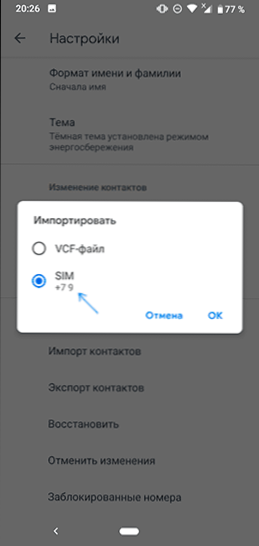
- A "Mentés a fiókban" mezőben válassza ki, hogy mentse -e a névjegyeket a telefonon (a telefon memóriájában) vagy a Google -fiókjába. Jelölje meg azokat a kapcsolatokat, amelyeket át kell adni. Erősítse meg az átviteli gombot a képernyő jobb felső sarkában.
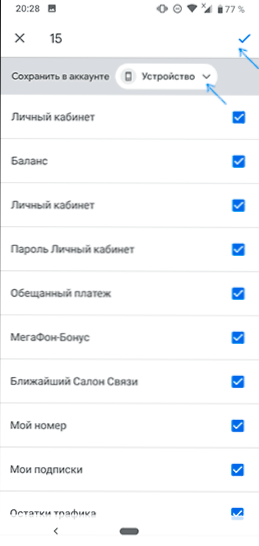
- Várja meg az átadás befejezését.
A kapcsolattartók erre átadják. Vagy inkább másolva egy SIM -kártyáról a telefonra vagy a Google -fiókra. Ha a SIM -mel is törölnie kell a névjegyeket, lépjen a "További információk" szakaszba, ahol a módszert leírják.
Kapcsolatátvitel a SIM -kártyáról a Samsung Galaxy -ra
Ha van Samsung, akkor a névjegyek SIM -ről a telefonra történő áthelyezése a beépített alkalmazásokkal a következő egyszerű lépésekből áll:
- Lépjen a „Névjegyek” alkalmazásba (mint az előző esetben, külön alkalmazást kell megnyitnia, és nem a „telefon” „névjegyek” fülre).
- Nyomja meg a menü gombot, és válassza az "Értékkapcsolat" lehetőséget.
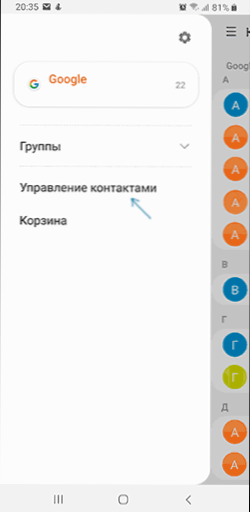
- Kattintson a "Névjegyek áthelyezése" elemre, ha telefonra kell lépnie, miközben törli a SIM -kártyáról, vagy "névjegyek importálása és exportálása". Akkor az átadásnak tekintik, a SIM -kártyáról a Samsung telefonra való másolás hasonlóan valósul meg, és nem lesz probléma.
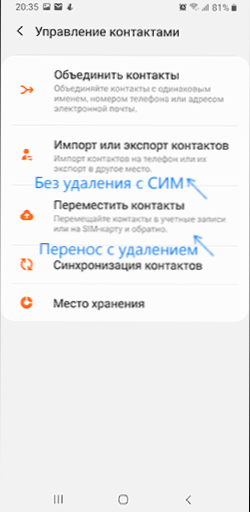
- Válassza ki a kapcsolattartók mozgatásának, a mi esetünkben - SIM -mel. A SIM -kártyán való kapcsolattartók hiányában értesítést kapnak erről.
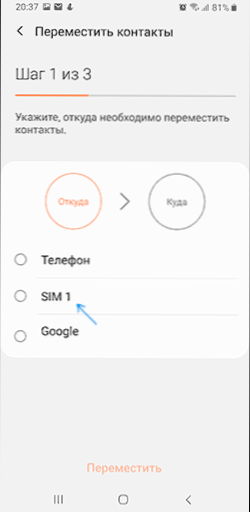
- Válassza ki, mely névjegyeket kell átvinni a SIM -kártyákról, és kattintson a "Kész" gombra.
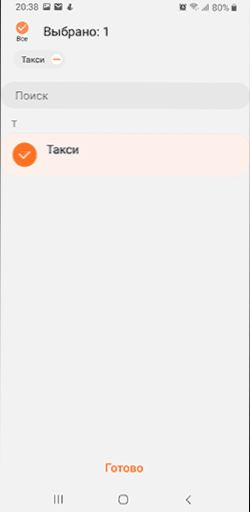
- Jelölje meg, hogy hol továbbíthatja a névjegyeket: telefonra, a Google -fiókra vagy a Samsung -fiókba.
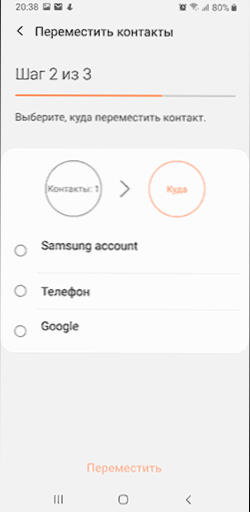
- Kattintson a "Mozgás" gombra, és megerősítést lát, hogy a névjegyeket a SIM -kártyáról a telefonra vagy a kiválasztott fiókra helyezték át.
további információ
Ha törölnie kell a névjegyeket a SIM -kártyáról egy tiszta Androidon vagy egy másik telefonon, ahol csak másolás, de nem elérhető a kapcsolattartók tényleges mozgása, akkor ezt megteheti a játékpiacon elérhető harmadik parti alkalmazások segítségével. Segítségükkel elvégezhető és átadható.
Az én esetemben a leghatékonyabb alkalmazás a SIM Tool Manager volt, amely elérhető a Play Piacon: https: // play.Google.Com/Store/Apps/Részletek?Id = com.keesadens.SimcardtoolManager. Az alkalmazás angolul van, de könnyű kezelni:
- Megjeleníti a SIM névjegyeket a SIM Contact lapon. A névjegy tartásakor törölheti azt (pontot törölheti) vagy más műveleteket hajthat végre.
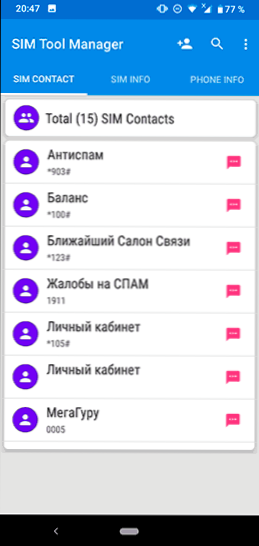
- Ha megnyitja a menüt, akkor benne válassza ki az "All törlése" elemet, hogy eltávolítsa az összes névjegyet SIM -mel, vagy importál/exportálhat a névjegyek másolása a SIM -ről a telefonra (másolja a telefonra.
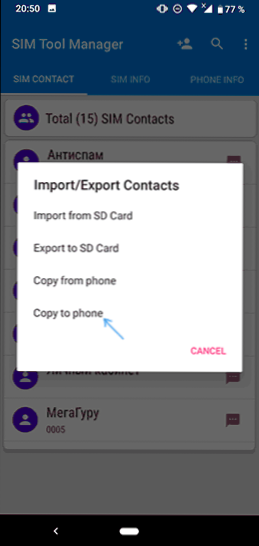
Video utasítások a névjegyek SIM -ből történő átadására vagy másolására az okostelefonra
Összegezve, megjegyezem, hogy a névjegyek tárolásakor a SIM -kártyán az információk egy része (összehasonlítva a telefonon vagy az online tárolással) eltűnik. Ezért azt javaslom, hogy ne használja a SIM -kártya tárolóját a régi és az új telefon közötti kapcsolatok átviteléhez. Ha még nem áll készen a Google -val szinkronizált névjegyek tárolására, exportálhatja azokat memóriakártyára, vagy fájlként tárolhatja azokat egy számítógépen, erről bővebben - hogyan mentheti az Android névjegyeket a számítógépen. Ebben az összefüggésben az anyag is hasznos lehet: hogyan lehet a névjegyeket és más adatokat az iPhone -ról az Androidra továbbítani.
- « Hiba Driver Power Power State Hiba (kék képernyő) - Hogyan javítsuk meg?
- Nem fordítások a játékpiacról az androidon »

